-
Cómo desinstalar Microsoft Outlook Express
-
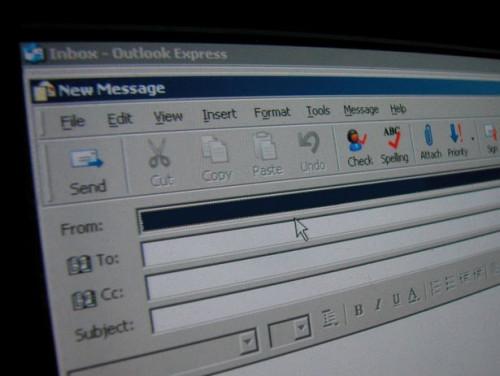
Outlook Express es un cliente de escritorio fácil de usar y ligero que hace que sea fácil para usted para manejar directamente correo electrónico del ordenador. Debido a las actualizaciones de seguridad de Windows y otras actualizaciones que se instalan periódicamente en su ordenador, a veces es necesario retirar y volver a instalar Outlook Express. Aunque el proceso de eliminación de la aplicación puede parecer intimidante, se puede hacer con relativa rapidez.Instrucciones
1 Iniciar sesión en el ordenador. Asegúrese de que su cuenta tiene derechos administrativos. La unidad de CD-ROM también debe estar vacía. Retire cualquier disco que pueda estar dentro de ella.
2 Haga doble clic en el icono "Mi PC" en el escritorio. Ir al menú "Herramientas" y seleccione "Opciones de carpeta". Haga clic en "Ver".
3 Vaya a la sección "Ocultar archivos y carpetas". Haga clic en "Mostrar todos los archivos y carpetas ocultos". Seleccione la casilla de verificación "Ocultar las extensiones de archivo para tipos de archivo conocidos" para desactivarla. A continuación, haga clic en y desactive la casilla de verificación "Ocultar archivos protegidos sistemas operativos." Un cuadro de diálogo con un mensaje de advertencia aparecerá. Haga clic en el botón "Sí". Cierre la ventana "Opciones de carpeta" haciendo clic en "Aceptar".
4 Haga clic en el botón "Inicio". Vaya a "Programas" y luego "Accesorios". Seleccione la opción "Explorador de Windows."
5 Encuentra las siguientes tres archivos de su ordenador:
C: \ Archivos de programa \ Archivos comunes \ Microsoft Shared \ StationeryC: \ Documents and Settings \ Tunombredeusuario \ Application Data \ Identities (o C: \ Documents and Settings \ Tunombredeusuario \ Configuración local \ Datos de programa \ Identities) C: \ Documents and Settings \ Tunombredeusuario \ datos de programa \ Microsoft \ Address Book (o C: \ Documents and Settings \ Tunombredeusuario \ Configuración local \ datos de programa \ Address Book)
6 Cambiar el nombre de cada una de las carpetas que acaba de localizar. Haga clic en una carpeta y pulse "F2". Cambiar el nombre de las carpetas que: "old_stationery", "old_identities" y "vieja_dir". Haga clic en "Enter" cuando termine de cambiar el nombre de cada carpeta.7 Haga clic en "Inicio" y seleccione "Ejecutar". En el cuadro, escriba "regedit". "Abierto"
8 Localiza las siguientes claves del registro. Haga clic en cada clave del Registro y seleccione "Eliminar".
HKEY_LOCAL_MACHINE \ Software \ Microsoft \ Outlook Express
HKEY_LOCAL_MACHINE \ Software \ Microsoft \ WAB
HKEY_CURRENT_USER \ Identities
HKEY_CURRENT_USER \ Software \ Microsoft \ Outlook Express
HKEY_CURRENT_USER \ Software \ Microsoft \ WAB
HKEY_LOCAL_MACHINE \ Software \ Microsoft \ Active \ Componentes instalados {44BBA840-CC51-11CF-AAFA-00AA00B6015C}
HKEY_LOCAL_MACHINE \ Software \ Microsoft \ Active \ Componentes instalados {7790769C-0471-11D2-AF11-00C04FA35D02}9 Cierre el editor del registro. Haga clic en "Inicio" y vaya a "Buscar". Haga clic en "Archivos y carpetas".
10 Encuentra los siguientes archivos en el equipo:
inetcomm.dll
MSOEACCT.DLL
msoert2.dll
msoe.dll
Msoeres.dll
msimn.exe
Oeimport.dll
Oemiglib.dll
Oemig50.exe
Setup50.exe
wab.exe
Wabfind.dll
Wabimp.dll
Wabmig.exe
csapi3t1.dll
directdb.dll
wab32.dll
Wab32res.dll11 Haga clic en cada archivo y pulse "F2". Cambiar el nombre de cada uno de los archivos a "filename.old" (por ejemplo, Inetcomm.old). A continuación, pulse "Enter". Haga esto para cada uno de los archivos enumerados en el paso 10. Cuando Windows le pide acerca de la protección de archivos, haga clic en "Cancelar". No inserte el CD de Windows en la unidad de CD-Rom. Cuando Windows le pide acerca de no reconocer el archivo, haga clic en "Sí".
Consejos y advertencias
- Copia de seguridad de la bandeja de entrada y otros datos antes de extraer Outlook Express.
- Utilice el Editor del Registro bajo su propio riesgo. Si se utiliza de forma incorrecta, es posible que necesite volver a instalar el sistema operativo.
